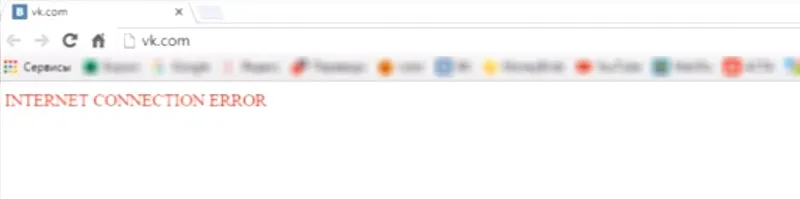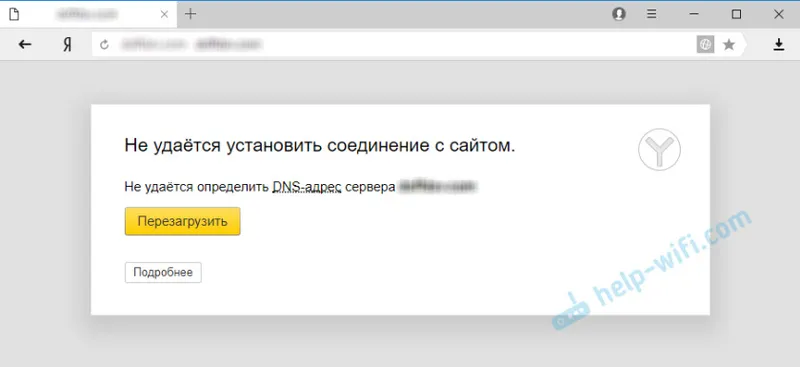V tomto článku pripravíme vynikajúci lacný router ZyXEL Keenetic Start. Môžete lepšie spoznať toto zariadenie, prečítať si a nechať svoju recenziu na tejto stránke, ktorá je plne venovaná tomuto modelu. Tam som tiež opísal svoje dojmy z tohto smerovača a uviedol hlavné charakteristiky.
ZyXEL Keenetic Start je vynikajúci smerovač pre váš domov, ktorý dokáže ľahko zvládnuť pripojenie počítačov, telefónov, tabletov a ďalších zariadení k internetu. Wi-Fi aj sieťový kábel. Budete môcť sledovať IPTV a organizovať miestnu sieť medzi svojimi zariadeniami. Keenetic Start vyzerá veľmi pekne. Zariadenie rozhodne stojí za to peniaze. Nebudem popisovať všetky jeho výhody a nevýhody, môžete to vidieť na odkaz som dal vyššie. A ak nezabudnem, urobím malú kontrolu tohto smerovača neskôr.
Medzitým bude ZyXEL Keenetic Start stáť na vedľajšej koľaji a čaká, až ho mučím, a napíšem viac o jednoduchosti nastavenia tohto smerovača. Až donedávna som si myslel, že najjednoduchší a najzrozumiteľnejší panel nastavení pre smerovače od spoločnosti Tp-Link, ale ukázalo sa, že sa mýlim. ZyXEL sa o používateľov skutočne postaral. Vytvorili sme veľmi jednoduchý a intuitívny ovládací panel, všetky tlačidlá a konektory na zariadení sú tiež podpísané jasným jazykom. Preto nastavenie ZyXEL Keenetic Start by nemalo spôsobiť žiadne problémy. A podľa týchto podrobných pokynov nastavíte smerovač v priebehu niekoľkých minút.
Ako zvyčajne, rozdeľme článok na niekoľko častí:
- Pripojenie smerovača ZyXEL Keenetic Start a nastavenie Internetu (WAN)
- Konfigurácia dynamického pripojenia IP
- Konfigurácia PPPoE, L2TP a statická IP
- Nastavenie siete Wi-Fi, nastavenie hesla
Pripojenie a konfigurácia internetu na ZyXEL Keenetic Start
Odporúčame vám nakonfigurovať pripojenie routera pomocou sieťového kábla k počítaču alebo notebooku. Ak pripojenie nie je možné pomocou kábla, v zásade je možné nadviazať spojenie prostredníctvom siete Wi-Fi. Najprv musíme pripojiť router k zariadeniu, pomocou ktorého ho nakonfigurujeme. Tu je jeden bod: ak sa váš poskytovateľ zaviaže pomocou adresy MAC (môžete zavolať na podporu a požiadať), potom je najlepšie nakonfigurovať počítač, na ktorý je internet viazaný.
Obnovenie továrenských nastavení
Ak ste sa už pokúsili nakonfigurovať smerovač alebo už bol nakonfigurovaný, odporúčam vám vykonať obnovenie továrenských nastavení. Aby v nastaveniach nezostali žiadne parametre od starého poskytovateľa atď. Obnovenie nastavení na ZyXEL je veľmi jednoduché.
Vezmite niečo ostré, ihlu alebo kancelársku sponku. Potom stlačte a podržte tlačidlo Reset na zadnej strane smerovača na 10 sekúnd .
 Všetky indikátory by mali zhasnúť a znova sa rozsvietiť. Môžete pokračovať.
Všetky indikátory by mali zhasnúť a znova sa rozsvietiť. Môžete pokračovať.
Berieme sieťový kábel, ktorý sa dodáva s programom ZyXEL Keenetic Start, a pripojíme ho k počítaču alebo notebooku. Na smerovači ho pripojíme k jednému zo žltých konektorov, ktoré sú označené ako „Domáca sieť“ , a na počítači k sieťovej karte. Páči sa ti to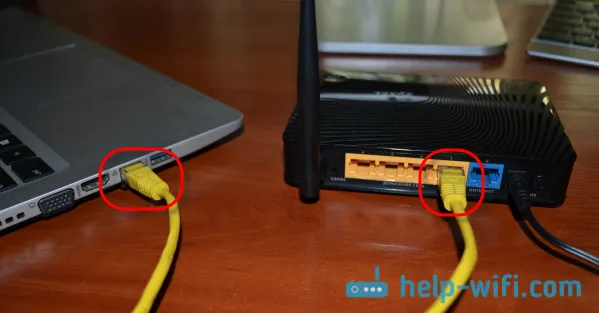
Ďalej pripojíme kábel od poskytovateľa alebo ADSL modemu. Sieťový kábel, cez ktorý máte pripojenie na internet. Musí byť zapojený do modrého konektora, ktorý je označený ako „Internet“ .

Pripojte smerovač do elektrickej zásuvky (ak ešte nie je zapojená). Je možné, že napájanie je stále vypnuté pomocou tlačidla na zadnej strane smerovača, skontrolujte. Na prednom paneli sú indikátory, pomocou ktorých môžete monitorovať činnosť smerovača. Režimy týchto indikátorov sú veľmi dobre opísané v pokynoch pre zariadenie. Pokyny pre smerovače tejto spoločnosti sú vo všeobecnosti veľmi dobré a zrozumiteľné. To je všetko, môžete teraz nechať router.
Zadajte nastavenia
V počítači, z ktorého nakonfigurujeme, otvorte ľubovoľný prehľadávač. Do riadku, do ktorého píšete adresu lokality, napíšte adresu prístupu k nastaveniam ZyXEL Keenetic Start a stlačte Enter. Je to buď 192.168.1.1 alebo my.keenetic.net . Ktorý sa ti najviac páči.
Upozorňujeme, že webová adresa smerovača, štandardný názov siete Wi-Fi, heslo pre túto sieť a adresa MAC sú uvedené na štítku v dolnej časti smerovača.
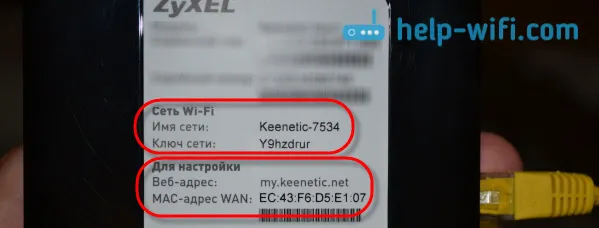
Táto informácia sa určite hodí.
Mali by sa otvoriť nastavenia smerovača. Môžete si pozrieť podrobný článok o zadaní nastavení smerovačov ZyXEL. Článok bol napísaný pomocou tohto modelu ako príkladu. Tento článok tiež popisuje, ako sa pripojiť k sieti Wi-Fi nového smerovača.
Hlavnú vec, ktorú potrebujeme vedieť, aby sme nakonfigurovali smerovač, je typ pripojenia, ktoré používa váš poskytovateľ: dynamická IP (napríklad Kyivstar), statická IP, PPPoE (Rostelecom, TTK, Dom.ru), L2TP (Beeline). Zistenie je veľmi jednoduché: zavolajte poskytovateľovi a opýtajte sa, choďte na jeho webovú stránku a pozrite sa tam, alebo ju jednoducho vyhľadajte na internete. Musíte tiež zistiť, či sa poskytovateľ viaže na adresu MAC zariadenia. Veľmi často sa používa technológia dynamického pripojenia IP a je veľmi jednoduché ju nastaviť. Hore som písal, aké technológie používajú populárni poskytovatelia. K tejto téme sa nachádza aj podrobný článok: aký typ pripojenia by som mal uviesť pri konfigurácii smerovača? Nájdeme potrebné informácie, ktoré sa hodia počas procesu nastavenia.
Ak váš poskytovateľ používa technológiu Static IP, PPPoE alebo L2TP, musíte mať údaje (IP adresa (voliteľné), užívateľské meno, heslo), ktoré budete musieť zadať počas procesu nastavenia. Rýchle nastavenie NetFriend

Po aktualizácii firmvéru na verziu v2.04 (AAKV.1) C6 a novšiu (túto verziu už môžete mať), pomocou špeciálneho sprievodcu „NetFriend Quick Setup“, môžete oveľa jednoduchšie nadviazať spojenie s poskytovateľom. Tam už môžete vybrať krajinu, región (mesto), poskytovateľa a nastaviť požadované parametre. Ak máte na ovládacom paneli tlačidlo „Rýchle nastavenie NetFriend“ , kliknite naň a prejdite na krok za krokom. Ak nie, musíte aktualizovať firmvér.
Konfigurácia dynamického pripojenia IP
To znamená, že kábel od poskytovateľa je pripojený k smerovaču, prešli sme do nastavení a vyberte položku „Rýchle nastavenie“ . Ak nie je položka „rýchle nastavenie“, musíte nastavenia resetovať. Ako to urobiť, som napísal vyššie.

Pretože technológia „Dynamic IP“ automaticky pripája router k internetu, okamžite vám ponúkne aktualizáciu firmvéru, ak existuje nový. Kliknite na tlačidlo „Aktualizovať“ .
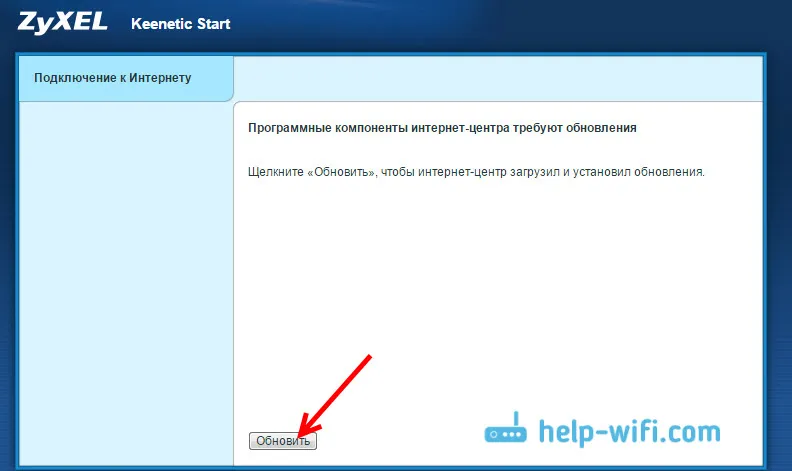
Čakáme na router, ktorý stiahne samotný firmvér, nainštaluje ho a reštartuje. Keď sa zobrazí správa o dokončení aktualizácie súčasti, kliknite na tlačidlo „Ďalej“ . V ďalšom okne router ponúkne aktiváciu funkcie „Yandex.DNS internetový filter“ . Ak povolíte túto funkciu, smerovač zablokuje prístup na stránky, ktoré spoločnosť Yandex považuje za škodlivé. Túto funkciu môžete kedykoľvek zakázať alebo povoliť v nastaveniach. Kliknite na Ďalej .
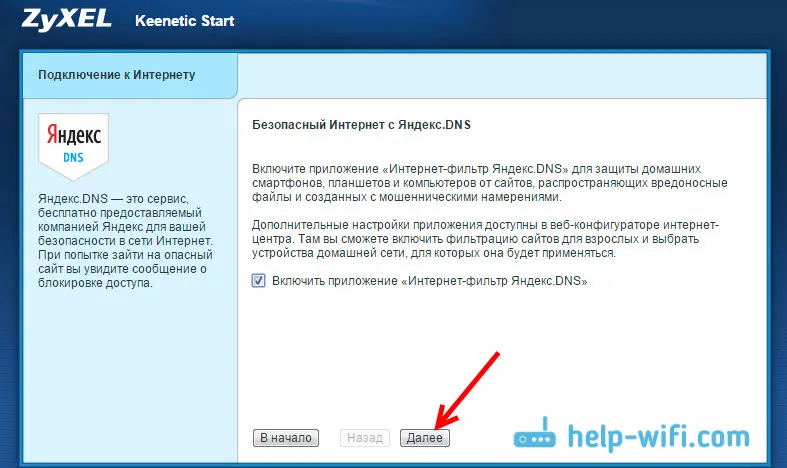
Zobrazí sa správa, že smerovač je nakonfigurovaný a je nadviazané internetové pripojenie. Môžete kliknúť na tlačidlo webového konfigurátora a prejsť na nastavenia siete Wi-Fi atď. O tomto texte píšem v tomto článku nižšie.
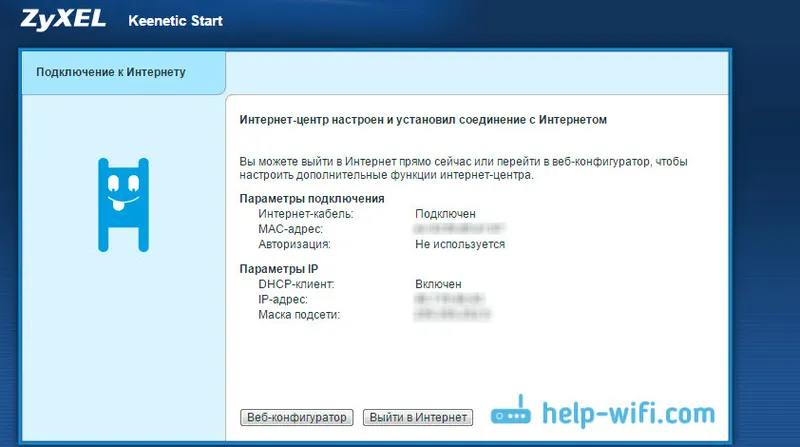
Internet by už mal fungovať. Môžete pripojiť vaše zariadenia k routeru. Ak nechcete zmeniť názov siete a heslo Wi-Fi, môžete použiť štandardné údaje o pripojení, ktoré sú uvedené v dolnej časti smerovača.
Nastavenie pripojenia: Statická IP, PPPoE, L2TP (Beeline)
Tu je všetko trochu iné. V nastaveniach smerovača musíte vybrať aj možnosť „Rýchle nastavenie“ .

Router bude myslieť, pokúsi sa pripojiť k internetu, ale zlyhá, pretože pre tieto typy pripojenia je potrebné nastaviť potrebné parametre. Najprv ponúkne konfiguráciu MAC adresy. Musíte vedieť, či váš poskytovateľ robí viazanie. Ak nie, nechajte položku „Môj poskytovateľ neregistruje MAC adresy“ a kliknite na. Ak poskytovateľ vytvorí väzbu a vaša väzba je nakonfigurovaná v počítači, z ktorého konfigurujete, vyberte položku „MAC adresa tohto počítača“ . V iných prípadoch musíte zavolať podporu poskytovateľa a požiadať ho o naviazanie adresy MAC smerovača (ktorá je uvedená v dolnej časti zariadenia alebo v rovnakom okne).
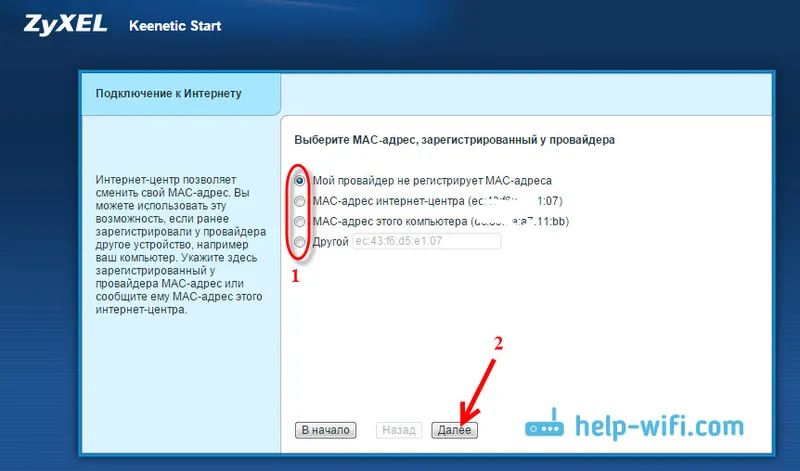
Ďalej prichádza nastavenie IP adresy. Poskytovateľ internetových služieb zvyčajne automaticky priradí IP adresu. Vyberte požadovanú možnosť: automatická alebo statická IP.
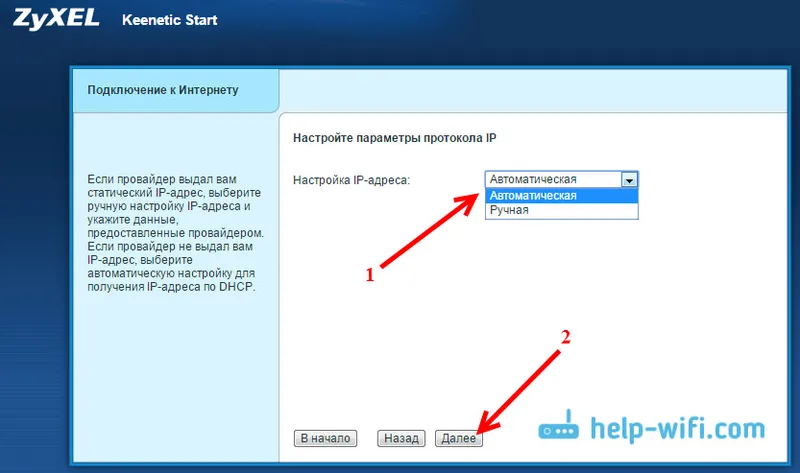
V ďalšom okne musíte zadať používateľské meno a heslo (ktoré by vám mal poskytovateľ poskytnúť) na prístup na internet. Ak máte technológiu PPPoE alebo L2TP, tieto údaje sa musia vyžadovať. Ak máte iba statickú IP, zaškrtneme, že nemáte užívateľské meno a heslo.
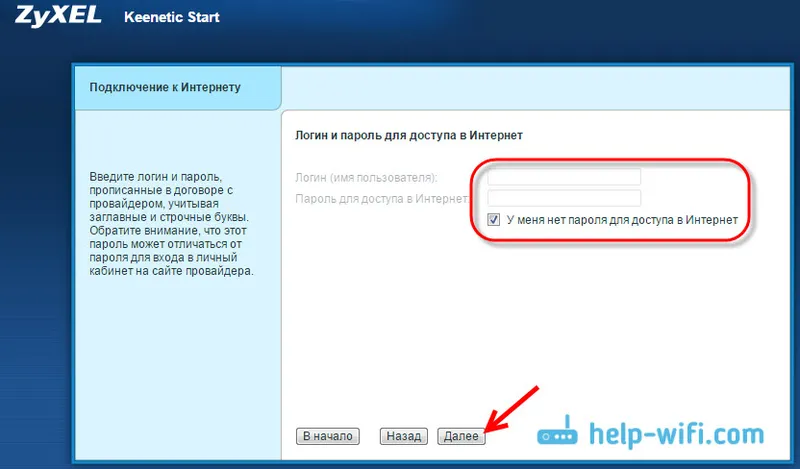
Router musí nadviazať spojenie s poskytovateľom internetových služieb. Ak sa nič nestalo, prejdite na webový konfigurátor na kartu „Internet“ , potom vyberte PPPoE / VPN , potom kliknite na tlačidlo „Pridať pripojenie“ a vyplňte všetky požadované polia. Vyberieme požadovaný typ pripojenia, nastavíme prihlasovacie meno, heslo a ďalšie parametre, ktoré musí poskytovateľ poskytnúť. Napríklad nastavenie siete Internet Beeline:
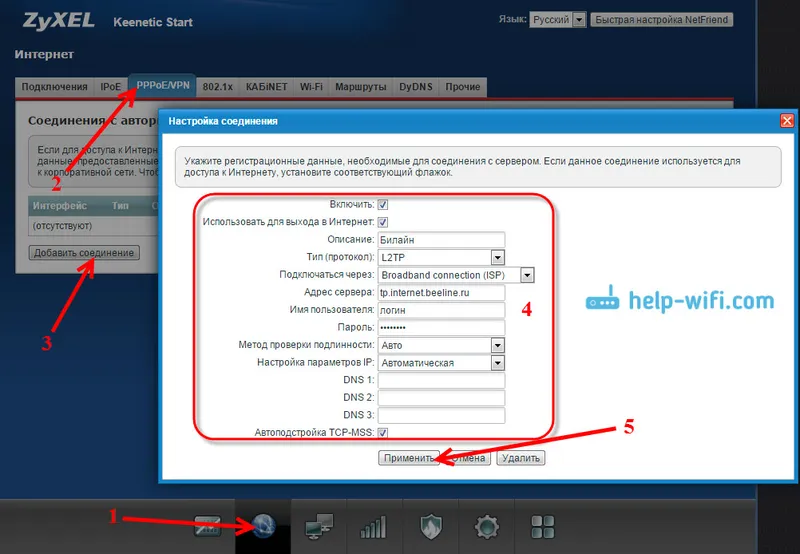
Vytvorené pripojenia môžete upravovať, mazať a vytvárať nové.
Nastavenie siete Wi-Fi a nastavenie hesla pri Keenetic Start
Ak už internet funguje prostredníctvom smerovača, zostane iba konfigurácia bezdrôtovej siete. Nemusíte. Vaša sieť Wi-Fi bude mať štandardný názov a na pripojenie sa k nej môžete použiť heslo, ktoré je spolu s menom uvedené na spodnej strane smerovača. Môžete však zmeniť názov siete a heslo. To nie je ťažké. Môžete tiež nastaviť IPTV (ak váš poskytovateľ poskytuje takúto službu), nastaviť sieť LAN alebo vytvoriť hosťovskú sieť. Všetky tieto nastavenia sú voliteľné. Ak chcete používať internet, stačí nakonfigurovať ZyXEL Keenetic Start tak, aby spolupracoval s poskytovateľom, čo sme v článku uviedli vyššie.
Sieť Wi-Fi môžete nakonfigurovať na karte „Sieť Wi-Fi“ . Odporúčam iba nastaviť nový názov siete a heslo. Heslo musí mať najmenej 8 znakov. Poďte s heslom a nezabudnite si ho zapísať. Ak ste zabudli svoje sieťové heslo a chcete si ho zapamätať alebo ho chcete zmeniť, môžete to urobiť podľa podrobných pokynov. Ostatné nastavenia môžete nechať nezmenené, nechajte ich tak, ako to vidím na obrázku nižšie. Nezabudnite kliknúť na tlačidlo „Použiť“ a nastavenia sa uložia.
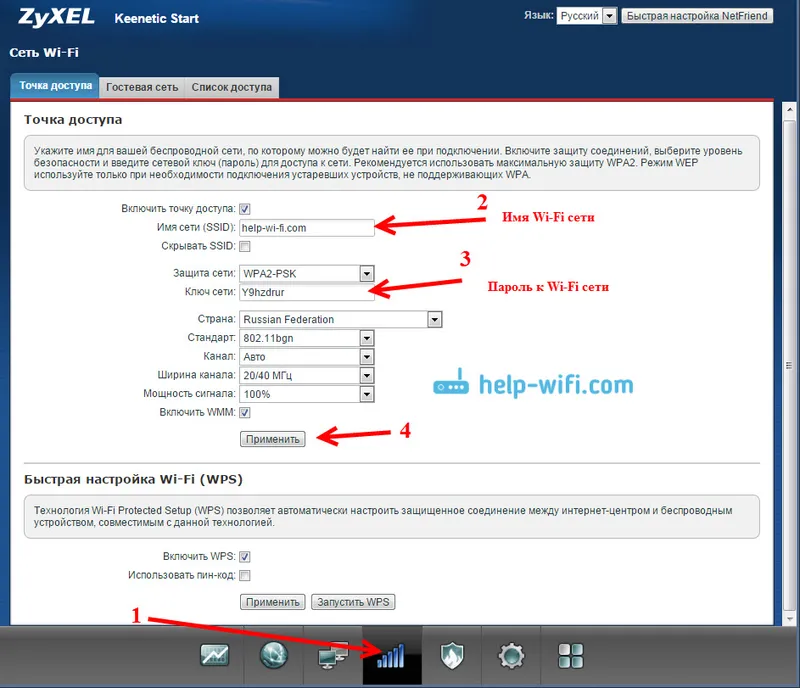
Ak v tom istom okne prejdete na kartu Hosťová sieť , môžete spustiť ďalšiu bezdrôtovú sieť pre svojich hostí alebo pre klientov v kancelárii. Hlavnou vlastnosťou je, že každý, kto sa pripojí k hosťovskej sieti, nebude mať prístup k miestnej sieti.
V nastaveniach môžete vidieť aj zariadenia, ktoré sú pripojené k vašej sieti. Myslím, že to príde vhod.
Doslov
Nastavenie smerovača ZyXEL by nemalo spôsobiť žiadne problémy. Ovládací panel nie je komplikovaný. Je pravda, že pre konfiguráciu siete WAN urobili niečo zaujímavé (spojenie s poskytovateľom). Po aktualizácii firmvéru sa však objavil sprievodca rýchlym nastavením NetFriend, pomocou ktorého je veľmi ľahké nakonfigurovať smerovač tak, aby pracoval s poskytovateľom.
Ak máte akékoľvek otázky týkajúce sa nastavenia ZyXEL Keenetic Start, môžete ich nechať v komentároch k tomuto článku. Veľa štastia!